Levé tlačítko někdy nefunguje. Tlačítko myši nefunguje
Dobrý den, milí čtenáři blogu. Nevím, jestli jste čelili podobnému problému dvojité nebo trojité působení tlačítka myši na jedno kliknutí, ale rozhodně - takový problém existuje a uživatelé se s ním často setkávají, o čemž svědčí četné příspěvky na fórech. Ale co mohu říci, sám jsem byl opakovaně svědkem situace, kdy jedno kliknutí levého tlačítka okamžitě otevřelo 2–4 okna, místo jednoho to strašně otravovalo a zasahovalo do práce. A pak mě napadlo, jak opravit myš, aniž bych měl speciální nástroje.
A tady je to, co se mi podařilo zjistit, na různých stránkách píšou, že je nutné znovu zapojit micrik (přepínač je tlačítko na desce, které dělá kliknutí) z nějaké nefungující myši, nebo pod něj dát papír / pásku klíč a pak prý problém zmizí. Existuje však způsob, jak zmizí potřeba páječky a umístění něčeho a čas na opravu myši vám nezabere více než 10 minut. Potíž je v tom, že k implementaci této metody budete muset myš rozebrat, ale totéž bude nutné provést s jinými metodami.
Někdo počítačová myš připevněny šrouby, některé z nich mohou být na takových místech, že je při zběžném zkoumání prostě nelze najít. Obvykle, šrouby jsou dole, drží spodní část myši a její zbytek pohromadě. Jemně vše zkroťte viditelné okemšrouby, pak trhněte pouzdrem - pokud dno stále něco drží, pak musíte najít skryté šrouby, navrhuji hledat je například pod samolepkami nebo překryvy. Před rozebíráním nezapomeňte myš odpojit od portu, aby nedošlo k žádným problémům.

Existují různé typy počítačových myší - herní, kancelářské (běžné), bezdrátové atd., Jejich vnitřní struktura je však velmi podobná. Bez ohledu na to, kolik tlačítek má myš, každé tlačítko bude mít svůj vlastní mikrofon. Je pozoruhodné, že tyto mikriki jsou totožné, což jim umožňuje výměnu v případě poruchy. I pod rolovacím kolečkem je vlastní spínač.

Samotný vypínač se skládá ze dvou částí, spodní část (základna) je připájena k DPS piny pájením, horní část je tělo spínače, které zakrývá vnitřek. Uvnitř spínače je tenká měděná destička zvláštního tvaru, když se vlivem síly ohýbá - slyšíte cvaknutí, stejné „cvaknutí“, jaké obvykle dělají všechna tlačítka myši. Problém spočívá přesně v desce, ale abyste se k tomu dostali, budete muset odstranit kryt spínače.


Nejlepší je to udělat pomocí tenkého šroubováku nebo něčeho jiného, s čím se vám bude pohodlně pracovat. Opatrně vypáčte pouzdro mikrik od konce a proveďte to po celém obvodu spínače. Buďte opatrní, v důsledku otevření malého plastového tlačítka (na obrázku je červené) může vypadnout, to je část, přes kterou se síla z vašeho tlaku prstů přenáší na měděnou desku. Deska je podepřena podpěrami, které jí nedovolují „chodit“ uvnitř trupu. Jeden z konců desky však není pevně připevněn, takže aby se deska uvolnila, budete ji muset mírně posunout do strany.
Skvělé, teď. Faktem je, že v průběhu času kov klesá („unaví“) a v určité poloze deska klesá tak blízko spodního kontaktu, že během zlomku sekundy provede několik uzavření, v důsledku čehož můžeme pozorovat více oken například otevření ve Windows jedním kliknutím. Je nutné destičku převrátit, pomocí šroubováku nebo jiného předmětu mírně ohnout „ocásek“ směrem nahoru, důležité je nepřehánět to, jinak se deska může zlomit (měď je velmi tenká).

Nyní musíte dát desku na držáky, je lepší začít s instalací pohyblivou stranou desky... Netvrdím, že to není tak snadné, protože detail je velmi malý, ale s určitou dovedností by vše mělo fungovat. Instalace desky na místo je však jen polovina úspěchu, je také nutné nainstalovat zpět pouzdro mikrik, protože je připevněno k západkám. Před instalací těla přepínače na místo do něj zevnitř vložte bílé (nebo jinou barvu) tlačítko, aby jeho úzká část vzhlížela nahoru, poté můžete pouzdro zacvaknout zpět.

To je vše, nyní zbývá pouze sestavit myš zpět utažením šroubů v kloubech. Pokud jste vše udělali správně, nemusíte myš brát na opravu ani běžet do obchodu pro novou. A pokud se najednou problémy s myší opakují, teď víte, co dělat. Takovým jednoduchým způsobem dokonce můžete upravit tvrdost kliknutí jednoduchým ohnutím desky na požadovanou vzdálenost. Osobně miluji, když je kliknutí na tlačítko myši jasné a tvrdé a doprovázené hlasitým kliknutím.
Tento postup lze opakovat tolikrát, kolikrát chcete, dokud se spodní část mikrika nezhroutí, konec konců plast nelze nazvat materiálem odolným proti mechanickému poškození. Také můžete volitelně zcela pájet micrik, například ze staré, ale fungující myši. Ale za prvé to bude trvat déle, a za druhé, ne každý může mít páječku po ruce s pájkou. Kromě toho si můžete zkusit objednat takové přepínače z internetu, a pokud se něco stane, uspořádat odtud měděné desky, vyjde to mnohem levněji než nákup i té nejjednodušší myši. Dík.
Pokud levé tlačítko myši nefunguje, pak o nějaké normální interakci s manipulátorem nemůže být řeč. Problém musí být urychleně odstraněn, nejlépe bez finančních nákladů spojených s nákupem nového vstupního zařízení.
Pokud se na notebooku vyskytne problém s myší, zkuste vypnout touchpad. Konflikt zařízení bude vyřešen, tlačítko by mělo fungovat.
Diagnostika zařízení
Před pokusem o vyřešení problému se ujistěte, že myš fyzicky funguje. Nemusí fungovat, protože je poškozený. V tomto případě ne softwarové metody nepomůže. Pokud to není drahá herní podložka, je jednodušší koupit si nové zařízení.
Chcete -li zkontrolovat stav myši, připojte ji k jinému počítači.
Pokud v tomto případě fungují všechna tlačítka normálně, vraťte zařízení s problémem do počítače.
Použití jiného portu USB
Zjistili jste tedy, že hardware je fyzicky v pořádku. Příčinu problému je proto třeba hledat v provozu počítače. Prvním krokem je připojení myši k jiné USB port.
Po připojení k jinému konektoru počkejte, až systém detekuje hardware. Po krátké instalaci ovladačů se myš zobrazí v seznamu zařízení. Zkontrolujte, zda funguje levé tlačítko.
Deaktivace režimu úspory energie
Windows mají režim úspory energie, jehož jednou z možností je automatické vypnutí některých zařízení. Pokud myš nemá dostatečný výkon, přestane fungovat. Abyste se ujistili, že je vše v pořádku s napájením, budete muset použít jinou myš, která funguje dobře.
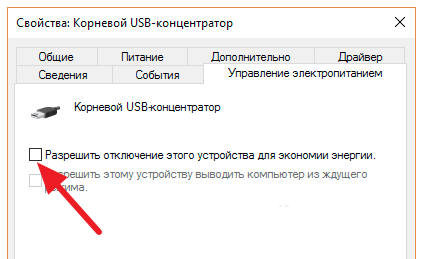
Po provedení změn vlastností všech řadičů restartujte počítač. Pokud levé tlačítko stále nefunguje, zkontrolujte nastavení napájení.
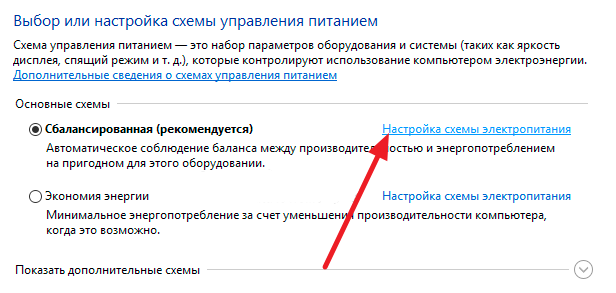
Po provedení změn restartujte počítač, aby při příštím zapnutí bylo možné zkontrolovat funkčnost polohovacího zařízení.
Zdravíme naše pravidelné čtenáře i návštěvníky stránek, kteří se přihlásili poprvé. Od té doby, co jste navštívili tato stránka pak vaše počítačová myš nefunguje. Zajímalo by mě, jak jsi to dokázal bez myši?
Ale ve skutečnosti, jako je obnovení výkonu počítačové myši, to můžete udělat sami, stačí pochopit, proč „zvíře“ přestalo fungovat. Zařízení často funguje, ale myš nefunguje dobře nebo se chová podivně.
Proč tedy myš nefunguje na počítači?
Proč myš nefunguje?
Všimněte si, že tento článek je věnován běžným běžným situacím, kdy optické nebo laserová myš... Pokud máte notebook resp bezdrátová myš„Doporučujeme také přečíst si další publikace na našich webových stránkách: bezdrátová myš nefunguje a myš nefunguje na notebooku. Nezáleží na tom, jaké značky je vaše zařízení - Logitech, A4tech, Oklick, Defender nebo jiný výrobce. Situace, kdy myš přestala fungovat, jsou stejného typu a náš článek by vám měl pomoci pochopit, co se stalo. Pojďme přímo k důvodům, proč myš nefunguje:
- Je to rozbité. Je to snadné zkontrolovat - připojit se k jinému počítači. Mohlo by se to pokazit různými způsoby: shořela elektronika, došlo k přerušení vodiče, problémy s konektorem.
- Tlačítko nebo kolečko přestaly fungovat. S největší pravděpodobností také existuje mechanické selhání, ale účinek viru by neměl být vyloučen, i když je tomu jen zřídka.
- Myš nefunguje v aplikaci nebo hře. existuje mnoho řešení, a vše spočívá v nastavení hlodavce.
Zabývejme se těmito body podrobněji a zkusme přijít na to, proč myš přestala fungovat.
Proč nefunguje kolečko myši? Jedná se o celkem běžný rozpis. Pokud rolování myší na vašem počítači nefunguje, je zde několik důvodů, které by vám měly pomoci situaci pochopit:
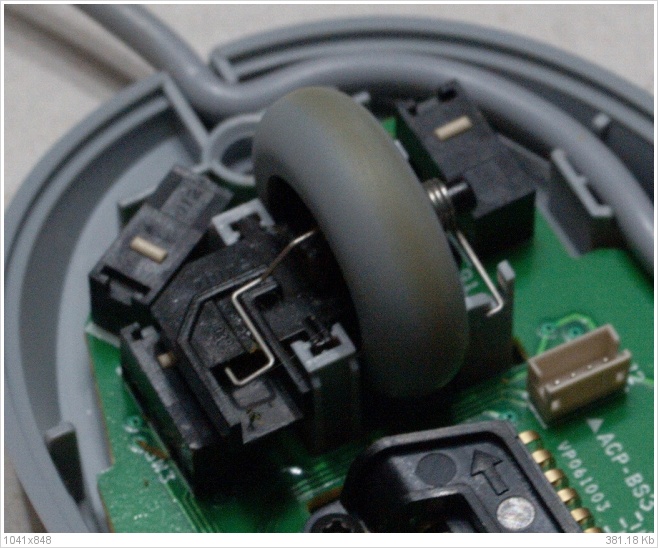
- Nenainstalovali jste ovladače myši, které jsou součástí balení.
- Máte 64bitové operační systém Windows 7, který prostě nemá správné ovladače. A pokud kolečko myši kvůli systému nefunguje, pak v tomto případě musíte najít ovladače pro tento operační systém nebo nainstalovat 32bitový OS.
- Nesprávné nastavení v systému. Z tohoto důvodu také kolečko myši často nefunguje. Musíte jít do nastavení myši a zkontrolovat, jak je kolečko nakonfigurováno.
- Kolo se prostě zlomilo.
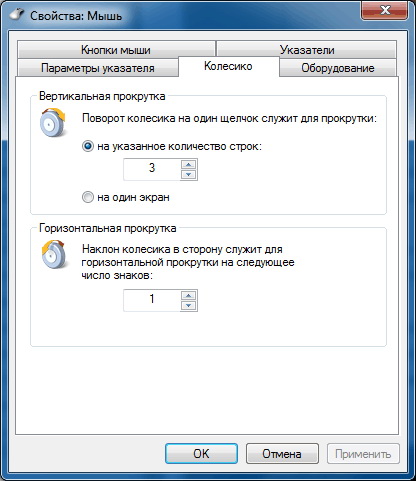
Přejdeme k další typické závadě.
Myš PS / 2 nebo USB nefunguje
Pokud myš USB na počítači nefunguje, je prvním krokem zkontrolovat, zda dioda senzoru svítí. Hoří? Problém je pravděpodobně v systému. Pokud myš nijak nereaguje a LED nesvítí, může za to nejspíše USB port, ke kterému je připojena.
Zkuste zapojit myš do jiného portu a restartovat Windows. U některých myší, které jsou vybaveny různými dalšími funkcemi a tlačítky, musíte nainstalovat ovladače. Také by nemělo být přehlíženo, když USB myš nefunguje.

Pokud myš PS / 2 nefunguje, pak zde stále musíte zjistit, zda jsou kolíky na jeho konektoru ohnuté. O tomto problému jsme již psali v článku. Pokud tedy myš a klávesnice na počítači nepracují okamžitě, pak stojí za to zjistit, zda je vše v pořádku s konektory samotných vstupních zařízení a na základní desce.
Nefunguje levé ani pravé tlačítko myši
Také velmi běžný uživatelský problém. Jaký je důvod, že nefunguje levé nebo pravé tlačítko myši? Zde je samozřejmě možné, že virus měl na starosti, ale s největší pravděpodobností se jedná o mechanickou poruchu.

Konkrétně v odlomeném mikriku. Mikrik je malé tlačítko, pomocí kterého se při stisknutí tlačítka myši přenáší signál. Lze jej znovu pájet, ale protože myši jsou dnes levné, je pro většinu uživatelů výhodnější koupit si novou myš.
Samozřejmě existují i jiné situace, kdy levé a pravé tlačítko myši nefunguje. Například v aplikacích nebo hrách. Zvažme další případy z naší praxe.
Myš přestala fungovat z jiných důvodů
 Kromě popsaných problémů jsou určitě ještě další, proč myš na počítači nefunguje. Pro úplnost je uveďme:
Kromě popsaných problémů jsou určitě ještě další, proč myš na počítači nefunguje. Pro úplnost je uveďme:
- Pokud vám prostřední tlačítko myši nefunguje, pak je s největší pravděpodobností na vině nastavení systému, případně odinstalované ovladače. Mnohem méně často se jedná o mechanickou poruchu.
- Rolování myší nefunguje v prohlížeči ani ve Windows? Zkontrolujte nastavení, přeinstalujte ovladač vyjmutím myši ze systému.
- Nefunguje myš ve hře? Na vině je herní nastavení, nikoli samotná myš. Řeší se to úpravou odpovídající položky v nastavení hry.
Doufáme, že tento článek pomohl identifikovat problém s počítačovou myší.!
Myš je jednou z nejjednodušších součástí počítače a je docela možné se s jejími poruchami vyrovnat sami, aniž byste se uchýlili ke službám profesionálů. Samozřejmě nemluvíme o „vychytaných“ modelech.
Pokud vaše obvyklá levná myš selhala na jednom z tlačítek, nespěchejte a pošlete ji do koše. Problém lze snadno vyřešit pomocí nástrojů nacházejících se v každé domácnosti.
Zvažme hlavní možnosti.
1. Pokud používáte bezdrátová myš Nejprve byste měli zkontrolovat stav baterie. Vložte novou baterii a znovu zapněte myš.
2. Možná jste omylem odstranili nebo poškodili ovladač myši. Odebrání nebo zablokování ovladače je někdy důsledkem viru. Najděte ovladač pro svou myš na internetu na webových stránkách výrobce nebo jej přeinstalujte z instalační disk, který musí být součástí zařízení jakýmkoli odpovědným výrobcem.
3. Najděte na ovládacím panelu předvolby myši a zkontrolujte je. Je možné, že tam byly omylem provedeny nechtěné změny.
4. Možná problém s nefunkčností myši je vyhořelý USB port počítače nebo špatně fungující kontaktní skupina. Připojte jej přes jiný port USB, pokud to nepomůže, restartujte.
5. Někdy je v jedné konkrétní hře pozorováno selhání myši a po zbytek času funguje jako obvykle. Přejděte do nastavení hry a nastavte správné parametry myši.
Přestože se pravé tlačítko používá méně často než levé, jeho selhání je stále značnou nepříjemností. Nejprve musíte zkontrolovat, zda je to důsledek systémových problémů, nebo je to problém s hardwarem. Přejděte na nastavení ovládacího panelu, vyberte nastavení myši a vyměňte je na kartě tlačítek.
Nyní by pro vás pravé tlačítko mělo fungovat jako levé a naopak. V případě, že se porucha přesunula na levé tlačítko, je závěr zřejmý - jedná se o softwarovou chybu. Aktualizujte ovladač myši, restartujte systém. Pokud to nepomůže, vraťte systém zpět k poslednímu úspěšnému uložení. Pokud se nic nestane, když stisknete pravé tlačítko, problém je v rozpisu samotného tlačítka.
1. Vezměte šroubovák a vyjměte pouzdro na myš.
2. Vyčistěte vnitřek zařízení od prachu a nečistot.
3. Micrik pečlivě zkontrolujte pravé tlačítko zda je zlomený. Pokud zjistíte poruchu, bude nutné vyměnit micrik. Toto je standardní součást, takže k odstranění „dárcovského orgánu“ je vhodný jakýkoli starý nepracující myš... Budete potřebovat pájecí příslušenství - páječku a pájku na bázi kalafuny.
4.
Sestavte myš, zapojte ji a zkontrolujte její výkon. 
Je možné, že virus ovlivňuje myš. Zkontrolujte systém pomocí spolehlivého antiviru, odstraňte všechny podezřelé soubory.
Pro běžného uživatele počítače se levé tlačítko myši zlomí nejčastěji, protože na něj padá hlavní část kliknutí. Nejpravděpodobnějším důvodem selhání je mechanické selhání mikrofonu.
Je identifikován a opraven stejným způsobem jako výše popsané rozdělení pravého tlačítka. Nezapomeňte také zkusit připojit myš přes jiný port USB a zkontrolovat, zda kabel funguje správně.
Fuzzy ovládání libovolného z tlačítek myši je celkem běžný jev, který je typický zejména pro jednoduché manipulátory nejlevnějšího segmentu. Jeho příčinou je obvykle zakřivení kontaktu v mikriku, a proto ne každý stisk vede k uzavření obvodu.
Samozřejmě si můžete koupit jinou myš nebo vyměnit mikrik, ale pokud je to z nějakého důvodu nemožné nebo nepohodlné, zkuste situaci napravit jednoduchou opravou.
1. Odpojte myš od počítače, vyjměte pouzdro a najděte problematického mikrika.
2. Pomocí tenkého šroubováku sejměte horní kryt z micrik. Dávejte pozor, aby tlačítko neodletělo do strany: tento malý detail je pak velmi obtížné detekovat.
3. Sundejte pružnou kontaktní desku, očistěte kontakt, elastickou část ještě trochu ohněte, aby se při stlačení lépe odrážela.
4. Vraťte destičku do micrik, vložte tlačítko a zavřete horní část pouzdra.
5. Sestavte myš, zapojte ji a zkontrolujte, jak funguje po opravě.
Pokud máte operační sál Systém Windows 10, důvodem selhání myši může být připojení úsporného režimu implementovaného v této verzi operačního systému. Tento režim se za určitých okolností může rozšířit na řadič portu USB, který odpojí porty, které jsou po určitou dobu neaktivní, od napájení.
1. Ve Správci zařízení najděte « USB ovladače» a postupně otevřete položky na této kartě Kořenový rozbočovač USB a Obecný rozbočovač USB.
2. V sekci řízení spotřeby najděte položku „Povolit vypnutí za účelem úspory energie“ a zrušte zaškrtnutí políčka vedle něj.
3. Opakujte tyto kroky pro všechny položky uvedené na kartě "USB ovladače".
4. PROTI Ovládací panely otevřete okno nastavení napájení, najděte seznam základních a doplňkových plánů. Označený plán se aktuálně používá.
5. Klikněte na tlačítko "Změnit parametry plánu" ve vyznačeném plánu. V okně, které se otevře, najděte kartu „Změnit pokročilá nastavení napájení“.
6.
PROTI "Parametry USB" otevřete možnost dočasného vypnutí a vyberte možnost "Zakázáno".
V systému Windows 10 navíc může systém blokovat provoz myši nebo touchpadu, pokud uživatel dlouhodobě pracuje pouze s klávesnicí. Vývojáři se řídili dobrými úvahami - chtěli zachránit uživatele před nechtěným spuštěním při dotyku touchpadu.
V tomto případě se tlačítka myši aktivují pokaždé. Problém můžete vyřešit tak, že přejdete do nastavení touchpadu a vypnete funkci zpoždění.
Začalo to tím, že levé tlačítko vnímalo stisknutí jen s výrazným úsilím a při stisknutí bez námahy to pokaždé nefungovalo. Pokud tlačítko myši již nefunguje a vše začalo stejným způsobem, pak je plán oprav stejný. Kolečko myši také není věčné, jeho restaurování je popsáno v článku, a pokud je kolo naživu, ale nefunguje dobře (v trhnutí), pak o tom zde :. Bylo rozhodnuto dostat se do nitra nefungujícího tlačítka myši a vyčistit kontaktní body. Chcete -li se dostat k tlačítku, bylo by hezké rozebrat myš. S tím nebyly žádné potíže: Odšrouboval jsem dva šrouby v prostoru pro baterii a pouzdro se otevřelo:
Níže uvedená fotografie ukazuje viníka. Malé tlačítko uprostřed fotografie vedle převráceného titulku SW1:

Nyní musíte rozebrat samotné tlačítko
Jeho horní část sedí na čtyřech plastových kolících pájených nahoře. Kancelářským nožem pečlivě rozřízneme toto zapínání, vybereme ho a odstraníme s ním horní část. Nyní máme přístup k vnitřním částem: pohyblivým částem tlačítka a kontaktní kovové membráně (viz foto níže).

Spodní strana membrány, která je uzavírací, je pokryta tmavým povlakem a my ji musíme odstranit. Potřeno alkoholem, poté dobře rozetřeno - nepomohlo. Pak jsem musel použít mechanickou metodu - čištění klerikálním nožem, ale jen velmi opatrně bez zbytečného úsilí, abych nepoškodil membránu, protože může ztratit schopnost cvakat.
Nebude nadbytečné vyčistit zbytek tlačítek, určitě jsou také pokryty květem a brzy začnou špatně fungovat. Vyzkoušeno na osobní zkušenosti, a bylo. Zde je několik fotografií ukazujících výsledek čištění:

 Chyby v singularitě?
Chyby v singularitě? Just Cause 2 havaruje
Just Cause 2 havaruje Terraria nezačne, co mám dělat?
Terraria nezačne, co mám dělat?